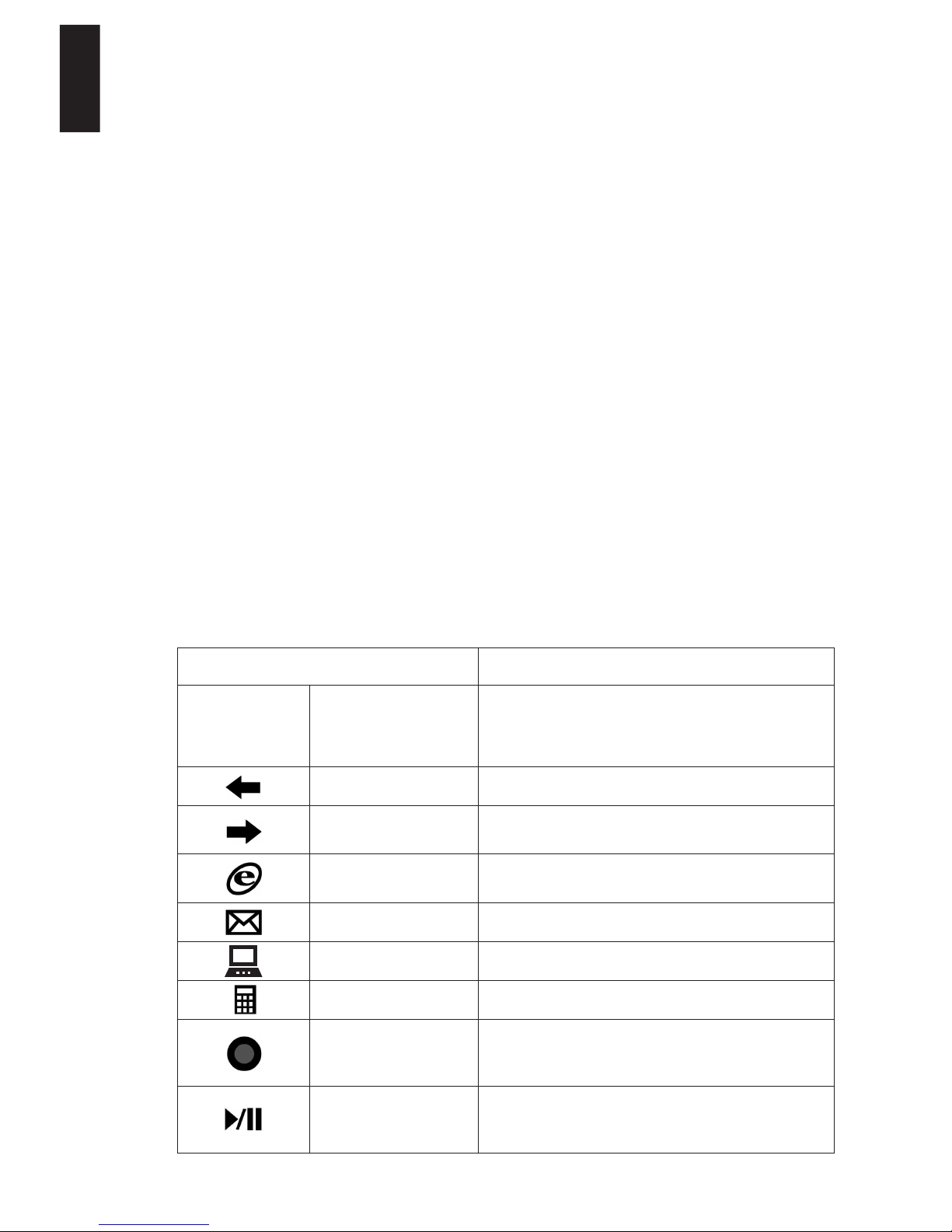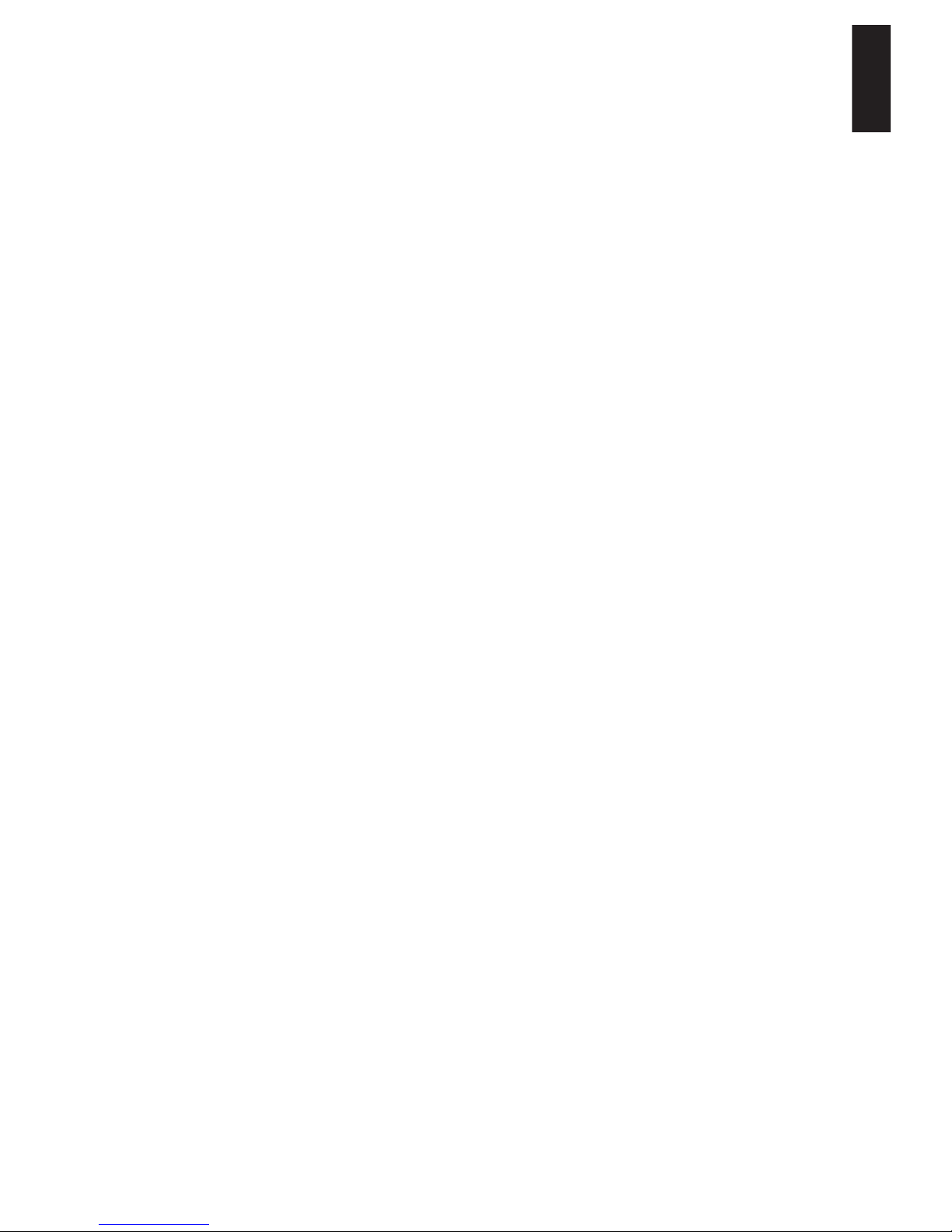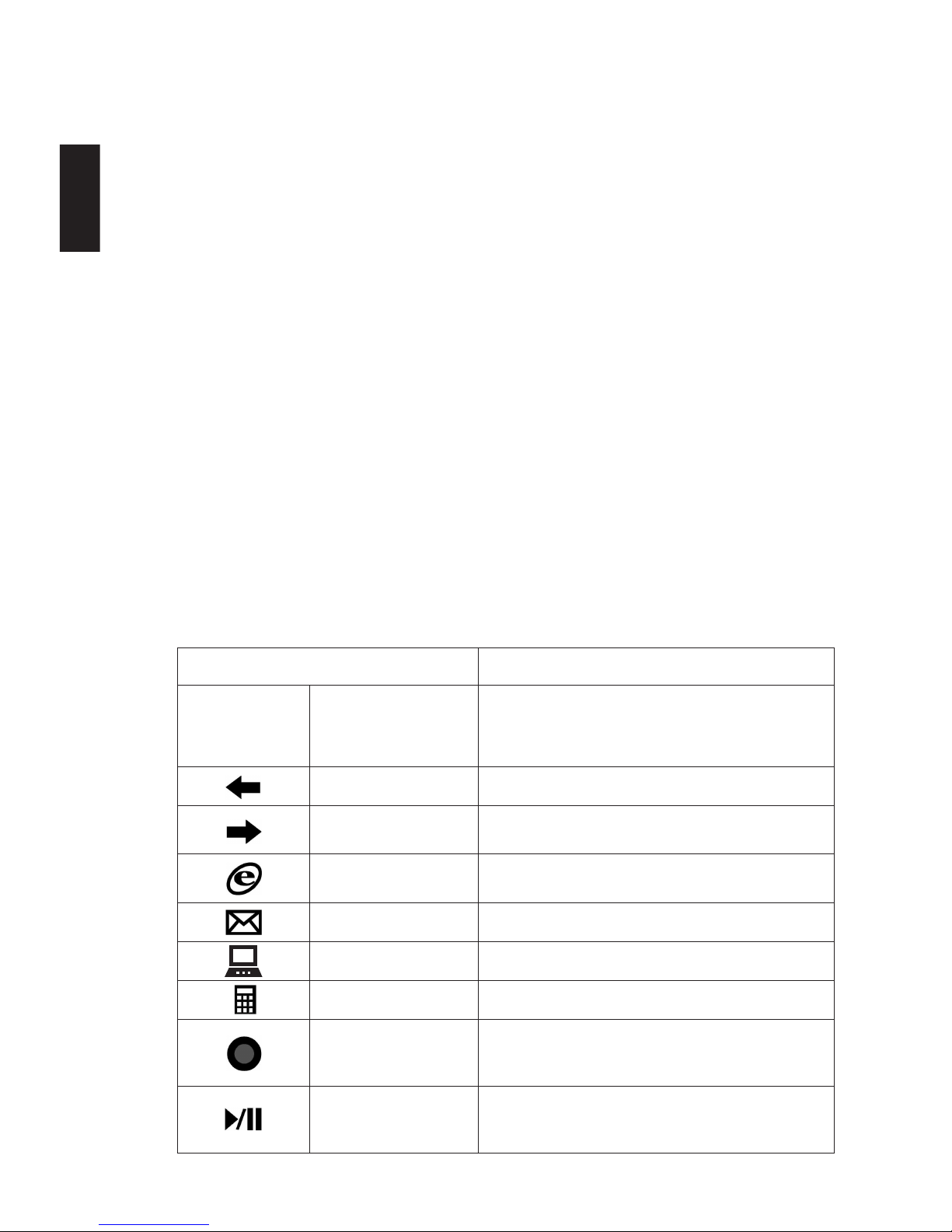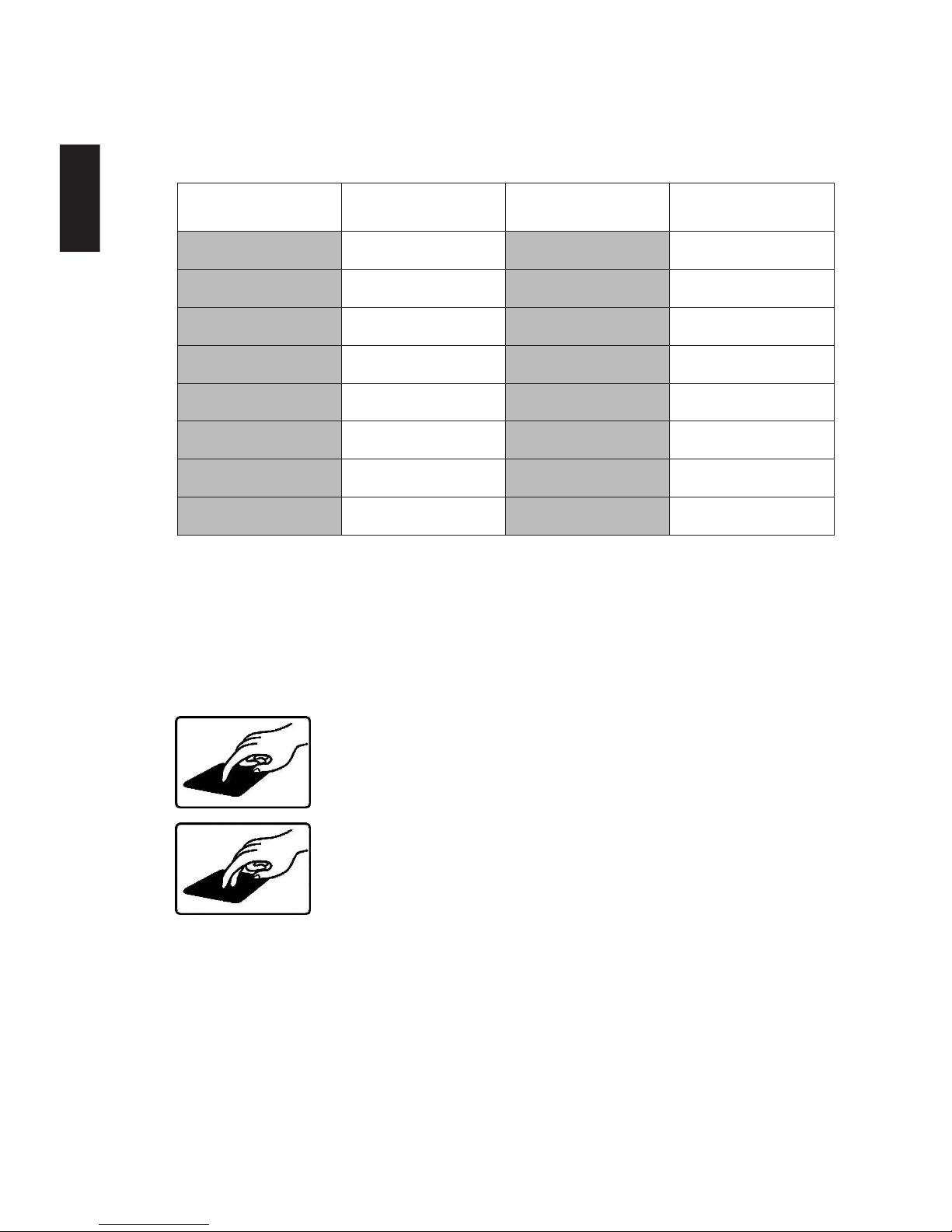5
ENGLISH
5 Troubleshooting
5.1 No contact or keyboard functions incorrectly
• Check that the USB receiver is correctly connected to your USB port. If the LED in the receiver
is not on, it is not correctly connected. Try connecting the receiver to another USB port.
• Check that the switch on the back of the keyboard is set to ”ON”. If the switch is set to ”OFF”,
the keyboard is switched off.
• Check that the batteries are correctly inserted. There are markings in the battery compartment
in the back of the keyboard showing which way round the batteries go.
• Check that the inserted batteries have not run out. You can check the batteries by testing them
in another device. Also note the battery indicator in the top right-hand corner of the keyboard.
• If certain shortcut keys are not working, it may be because they only work under Media Center
or a particular version of Windows®. See the specifications for the individual shortcut keys in
section 3.
• If characters other than those on the keys are appearing, the Num Lock key may be on. You can
switch this function off by pressing the ”Num Lock” key on the far right. For more on the Num
Lock function, see section 3.3.
• If the F keys (F1, F2, F3, etc.) are not working, it is probably because FN Lock is enabled. You
can disable this function by pressing the ”FN Lock” key in the top right-hand corner. For more
on the FN Lock function, see section 3.2.
If there is still no contact between your computer and the keyboard, try to re-establish the wireless
connection by removing the USB receiver from the USB port and inserting it again and pressing
the ”ID” button on the back of the keyboard. The keyboard will then change its transmission
frequency, which will help if the wireless frequency was suffering from interference from other
wireless devices in the vicinity.
NB: If the keyboard is unused for 30 minutes, it enters stand-by to save battery life. It can be
activated again by pressing any key.
5.2 The mouse pointer is moving erratically
• The distance between the keyboard and USB receiver may be too great. Try moving the keyboard
closer to the USB receiver.
• A monitor or other large metal object may disrupt the wireless signal. Try moving any objects
out of the way.
• The batteries may be exhausted. See point 5.1 for how to check this.
• It may also be necessary to re-establish the wireless connection. See point 5.1 for how to do
this.
For further help or assistance in connection with your Sandberg product, see details on the
last but one page of these instructions.
Have fun with your Sandberg Wireless Touchpad Keyboard!